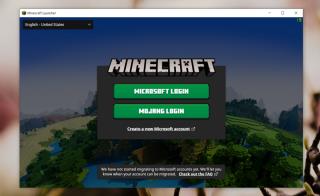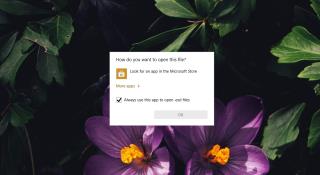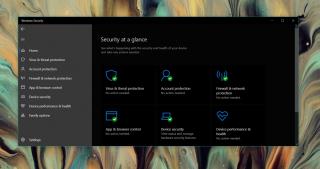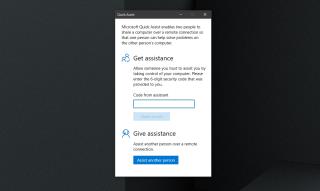كيفية الخروج من الوضع الآمن في نظام التشغيل Windows 10
عالق في الوضع الآمن؟ إليك دليل شامل حول كيفية الخروج من الوضع الآمن في Windows 10 بخطوات سهلة وفعالة.
يعد Steam نظامًا أساسيًا رائعًا لتوزيع الألعاب ، ولكن باعتباره تطبيقًا لسطح المكتب ، فإنه يأخذ العمل الشاق من تثبيت الألعاب على النظام. كل ما عليك فعله حقًا هو النقر فوق الزر "تثبيت" بعد شرائك لعبة وسيهتم Steam بكل شيء. بمجرد التثبيت ، سيهتم Steam أيضًا بتحديثات اللعبة ولن يقلق المستخدمون كثيرًا باستثناء إعادة تشغيل اللعبة.
التماس: فشل ملف واحد في التحقق وسيتم إعادة الحصول عليه
تتم معالجة تثبيت اللعبة والتحديثات على Steam في الغالب في الخلفية. يتم تحديث Steam عند فتح التطبيق ، وسيقوم بتثبيت تحديثات للألعاب قبل فتح اللعبة. إذا كانت اللعبة قيد التحديث ، فلن تتمكن من تشغيلها حتى يتم تثبيت التحديث. ومع ذلك ، إذا كانت اللعبة محدثة وظهرت لك رسالة "1 ملف فشل في التحقق وسيتم إعادة طلبها" عند محاولة تشغيلها ، فهذا يعني أن هناك مشكلة في ملفات اللعبة.
1. التحقق من صحة ملفات اللعبة
هذا هو الإصلاح الأول الذي يجب أن تجربه إذا حصلنا على ملف Steam 1 فشل في التحقق من صحته وسيتلقى الخطأ مرة أخرى إما عند فتح Steam أو فتح لعبة معينة على Steam.
2. قم بتشغيل فحص القرص
تحقق من القرص الذي تخزن فيه ألعاب / مكتبة Steam بحثًا عن الأخطاء. قد تكون المشكلة بسبب أخطاء القرص وليس بسبب Steam.
3. تعطيل تعديل
يمكن أن تكون تعديلات اللعبة عوامل تغيير قواعد اللعبة للعديد من الألعاب ولكنها قد تسبب مشاكل ، خاصة إذا كانت غير متوافقة مع تحديثات اللعبة. حاول تعطيل تعديلات اللعبة التي قمت بتثبيتها وسيبدأ Steam في العمل.
في هذه الملاحظة ، إذا قمت بتثبيت التطبيقات التي تعدل لعبة ، أو تضيف غشًا إليها ، أو يمكن تفسيرها على أنها أداة غش ، فقم بإلغاء تثبيتها. سيعلم Steam تطبيقًا كهذا ويحظره وقد يؤدي ذلك إلى عدم عمل التطبيق.
4. أعد تثبيت Steam
يتم تحديث Steam بشكل متكرر وعادة ما تكون التحديثات ناجحة. ومع ذلك ، فإن التحديث الذي واجه مشاكل عند التثبيت قد يُظهر أن ملف Steam 1 فشل في التحقق من الصحة وسيتم إعادة اكتساب الخطأ. من الأفضل إلغاء تثبيت Steam وإعادة تثبيته (لن يؤدي ذلك إلى حذف بيانات اللعبة).
5. إزالة وحدات التحكم
قد تتسبب وحدات التحكم ، وخاصة وحدات التحكم غير الرسمية ، في بعض الأحيان في حدوث مشكلات مع Steam. إذا كان لديك وحدة تحكم متصلة بنظامك ، فافصل Steam وافتحه. إذا تم فتح Steam دون أي مشاكل ، فاحذف أي ملفات تعريف / تكوينات لوحدة التحكم التابعة لجهة خارجية قمت بإضافتها وقم بإلغاء تثبيت وحدة التحكم وإعادة تثبيتها.
يمكنك إلغاء تثبيت وحدة تحكم من إدارة الأجهزة. ابحث عنها ضمن أجهزة Bluetooth إذا كانت وحدة تحكم Bluetooth أو تحت أجهزة USB إذا كانت وحدة تحكم سلكية. قم بتثبيت وحدة التحكم مرة أخرى ويجب أن تعمل.
استنتاج
Steam ليس محصنًا ضد المشاكل ولكن من السهل إصلاح معظم مشاكله. والأهم من ذلك ، أنه من النادر حدوث مشاكل من لعبة ما في لعبة أخرى. ومع ذلك ، تأكد دائمًا من نسخ ألعابك احتياطيًا. احصل على نسخ احتياطية منتظمة إذا احتجت إلى إعادة بناء المكتبة وملفات الألعاب المحلية.
عالق في الوضع الآمن؟ إليك دليل شامل حول كيفية الخروج من الوضع الآمن في Windows 10 بخطوات سهلة وفعالة.
كيفية كتم صوت / إلغاء كتم صوت النظام باستخدام اختصار لوحة المفاتيح أو إيماءة لوحة اللمس على نظام التشغيل Windows 10
هل تبحث عن كيفية تعيين محرك الأقراص الشبكي على نظام التشغيل Windows 10؟ نقدم لك خطوات واضحة وسهلة للقيام بذلك واستكشاف كيفية الوصول إلى المجلدات مباشرةً.
هل تستخدم Windows Server؟ هل تريد معرفة كيفية إنشاء سياسات المجموعة وتطبيقها على نظامك؟ تعرف على كيفية استخدام Windows Group Policy.
اكتشف كيفية الحصول على نسخة تجريبية مجانية من Minecraft Java Edition واستمتع بعالم اللعبة الشهير. احصل على تجربتك الخاصة الآن!
تعرف على كيفية إصلاح مشكلة عدم ظهور رموز سطح المكتب في نظام Windows 10 بخطوات بسيطة وسهلة. تعلم كيفية استعادة الرموز وتخصيص مظهر سطح المكتب الخاص بك.
تعلم كيفية فتح الملفات على نظام التشغيل Windows 10 وكيفية تغيير التطبيق الافتراضي لفتح ملفات معينة. اتبع الخطوات السهلة للحصول على أفضل تجربة في استخدام جهاز الكمبيوتر الخاص بك.
Windows Defender هو برنامج مكافحة الفيروسات الذي يأتي مع Windows 10 لحماية جهازك من البرامج الضارة
واحدة من أكثر الميزات التي تم التقليل من شأنها على نظام التشغيل Windows 10 هي دعمه لـ Miracast. تمت إضافته في السنوات الأولى من نظام التشغيل ويسمح للمستخدمين
تعد المساعدة عن بُعد طريقة فعالة لحل مشكلات الكمبيوتر عند عدم توفر مساعدة فعلية، وذلك من خلال استخدام أداة Windows 10 Quick Assist.